Create a Virtual Machine with Hyper-V (Dansk)
- 04/07/2018
- 2 minutes to read
-
-
 s
s -
 j
j -
 e
e -
 m
m -
 a
a -
+1
-
Create a virtual machine and install its operating system.,
Vi har bygget nye værktøjer til oprettelse af virtuelle maskiner, så instruktionerne har ændret sig markant i løbet af de sidste tre udgivelser.
Vælg dit operativsystem for det rigtige sæt af instruktioner:
- Windows-10 Falder Skabere Opdatering (v1709) og senere
- Windows-10 Skabere Opdatering (v1703)
- Windows-10 års Jubilæum Opdatering (v1607) og tidligere
Lad os komme i gang.,
Windows-10 Falder Skabere Update (Windows version 10 1709)
I Efteråret Skabere Opdater, Opret Hurtigt udvidet til at omfatte en virtuel maskine galleri, som kan iværksættes uafhængigt af Hyper-V Manager.
Sådan opretter du en ny virtuel maskine i Fall Creators Update:
-
Åbn Hyper-V Quickuick Create fra start-menuen.
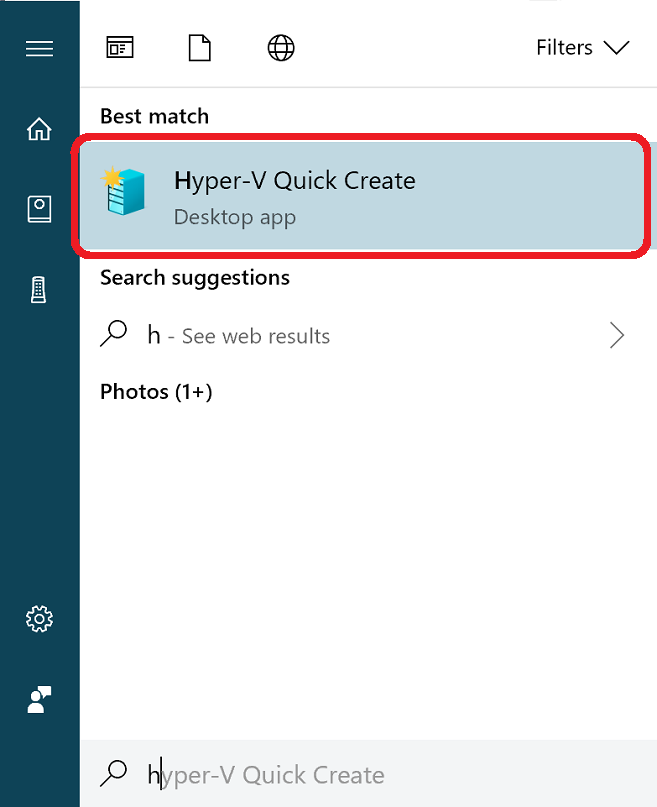
-
Vælg et operativsystem, eller vælg dit eget ved hjælp af en lokal installationskilde.,

- hvis du vil bruge dit eget billede til at oprette den virtuelle maskine, skal du vælge lokal installationskilde.
- vælg Skift installationskilde.
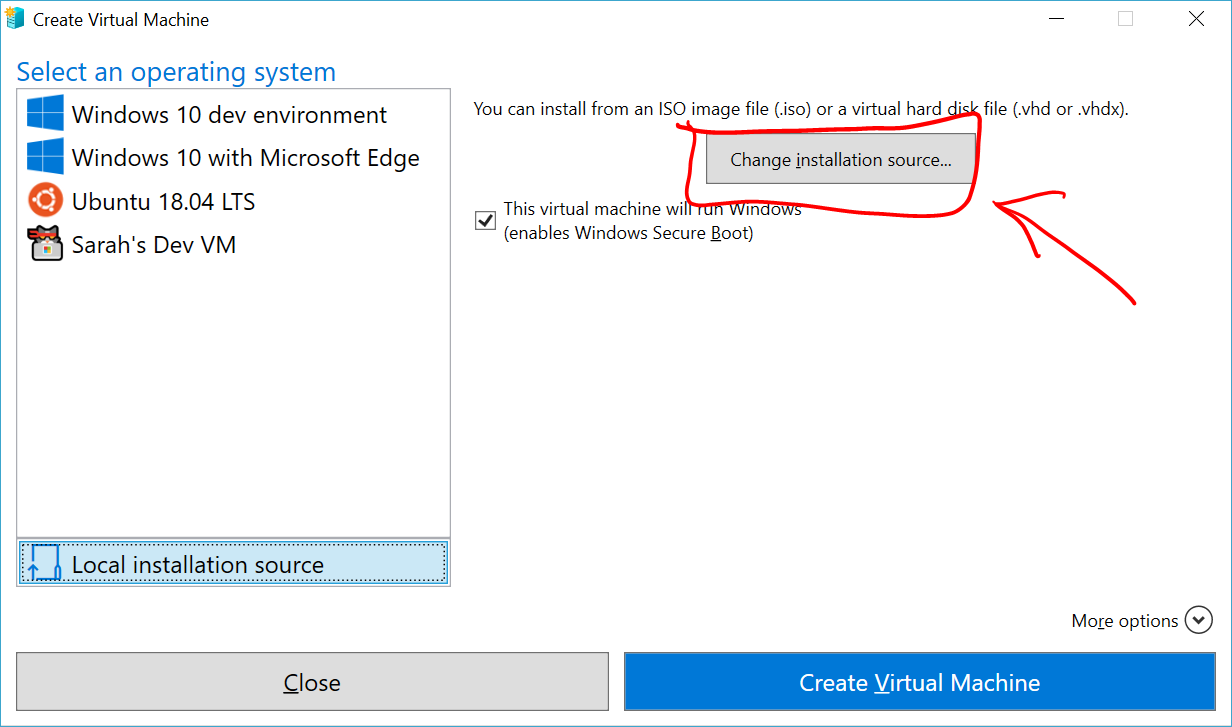
- Vælg .iso eller .VHD., som du ønsker at blive til en ny virtuel maskine.
- hvis billedet er et Linu. – billede, skal du fravælge Secure Boot-indstillingen.
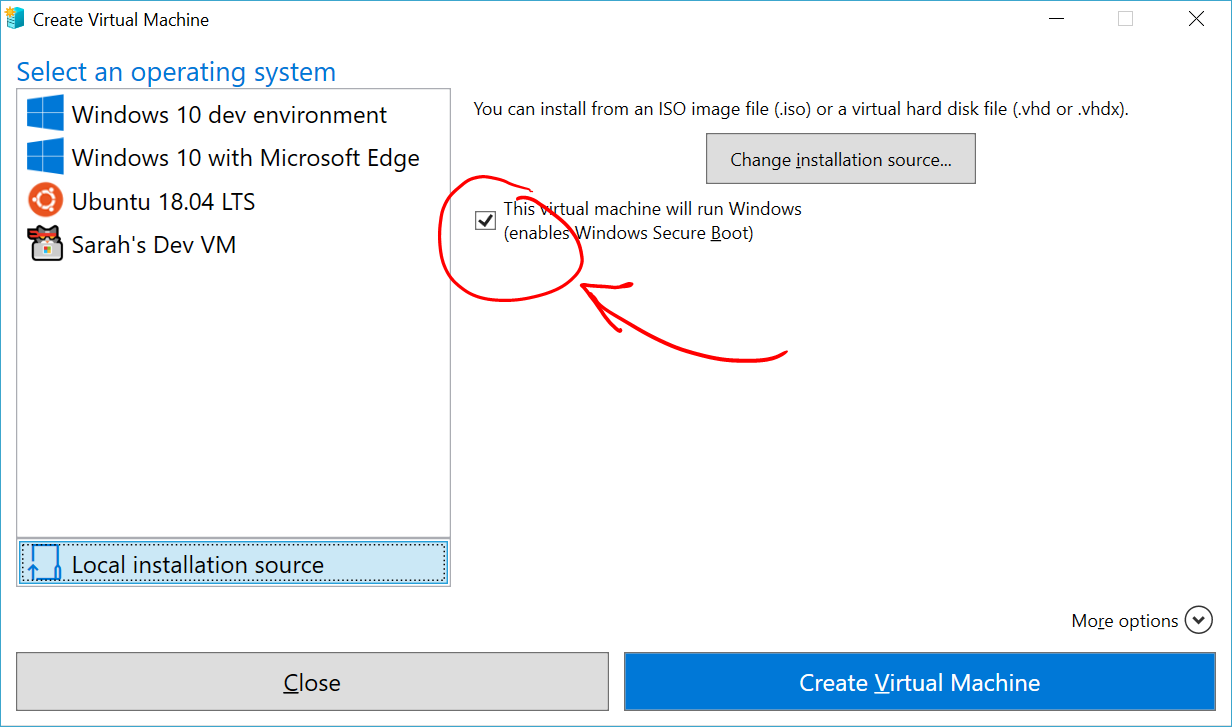
-
vælg “Opret virtuel maskine”
Det er det! Quickuick Create vil tage sig af resten.,
Windows-10 Skabere Update (Windows version 10 1703)
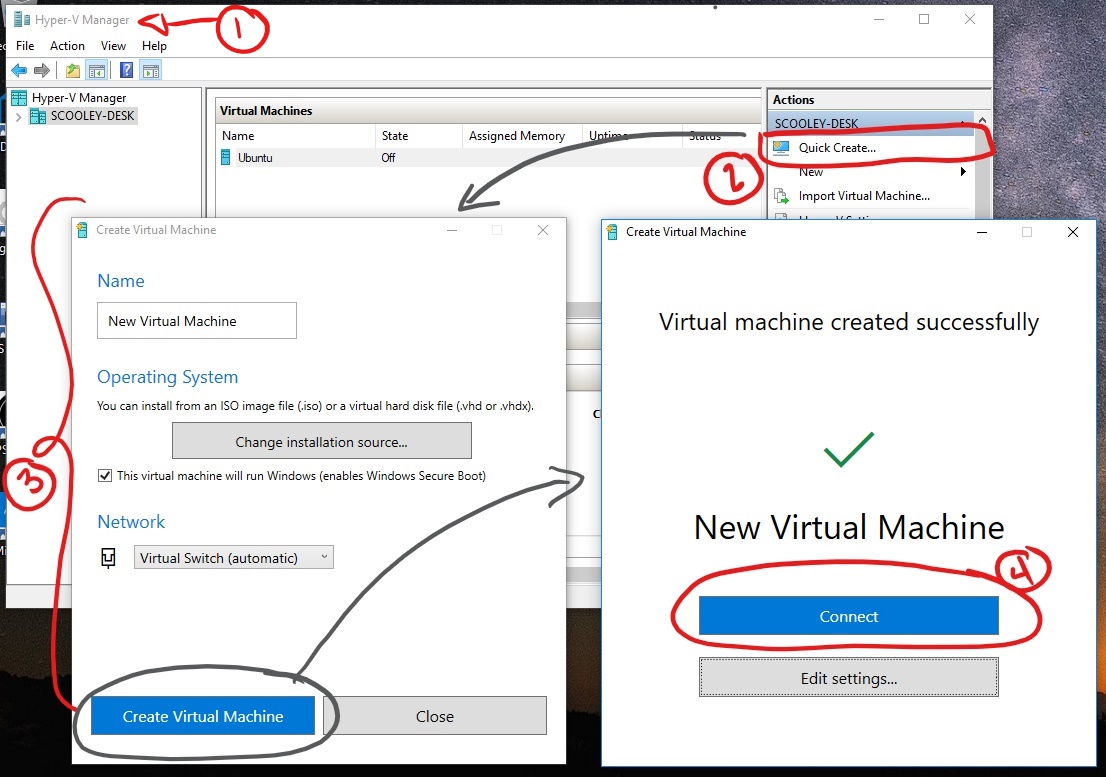
-
Åbn Hyper-V Manager fra start-menuen.
-
i Hyper-V Manager, finde Hurtig oprette i højre hånd Handlinger menu.
-
Tilpas din virtuelle maskine.
- (valgfrit) giv den virtuelle maskine et navn.
- Vælg installationsmediet til den virtuelle maskine. Du kan installere fra en .iso eller .VHD.fil.Hvis du installerer Windowsindo .s i den virtuelle maskine, kan du aktivere Secureindo .s Secure Boot. Ellers lad det ikke vælges.
- oprette netværk.,Hvis du har en eksisterende virtuel s .itch, kan du vælge i netværk dropdo .n. Hvis du ikke har nogen eksisterende s .itch, vil du se en knap for at oprette et automatisk netværk, som automatisk konfigurerer et virtuelt netværk.
-
Klik på Opret forbindelse for at starte din virtuelle maskine. Du skal ikke bekymre dig om at redigere indstillingerne, Du kan gå tilbage og ændre dem når som helst.
Du kan blive bedt om at ‘trykke på en vilkårlig tast for at starte fra CD eller DVD’. Gør det bare. Så vidt det ved, installerer du fra en CD.
Tillykke, du har en ny virtuel maskine., Nu er du klar til at installere operativsystemet.
den virtuelle maskine skal se noget som dette:

Bemærk: Medmindre du kører en volumen-licens version af Windows, du har brug for en separat licens til Windows, der kører i en virtuel maskine. Den virtuelle maskines operativsystem er uafhængigt af værtsoperativsystemet.,
, Før Windows-10 Skabere Update (Windows version 10 1607 og tidligere)
Hvis du ikke kører Windows 10 Skabere Opdatere eller senere, følg disse instruktioner for brug af Nye Virtuelle Maskine Guiden i stedet:
- Skabe et virtuelt netværk
- Opret en ny virtuel maskine















